书生·浦语大模型全链路开源体系-第6课
书生·浦语大模型全链路开源体系-第6课
为了推动大模型在更多行业落地应用,让开发人员更高效地学习大模型的开发与应用,上海人工智能实验室重磅推出书生·浦语大模型实战营,为开发人员提供大模型学习和开发实践的平台。
本文是书生·浦语大模型全链路开源体系-第6课的课程实战。
相关资源
- InternLM项目地址
https://github.com/InternLM/InternLM
https://github.com/InternLM/LMDeploy
- InternLM2技术报告
https://arxiv.org/pdf/2403.17297.pdf
- 书生·万卷 数据
https://opendatalab.org.cn/
- 课程链接
https://www.bilibili.com/video/BV1Xt4217728/
Lagent & AgentLego 智能体应用搭建
环境准备
创建虚拟环境
首先创建一个新的虚拟环境。
studio-conda -t agent -o pytorch-2.1.2
conda activate agent
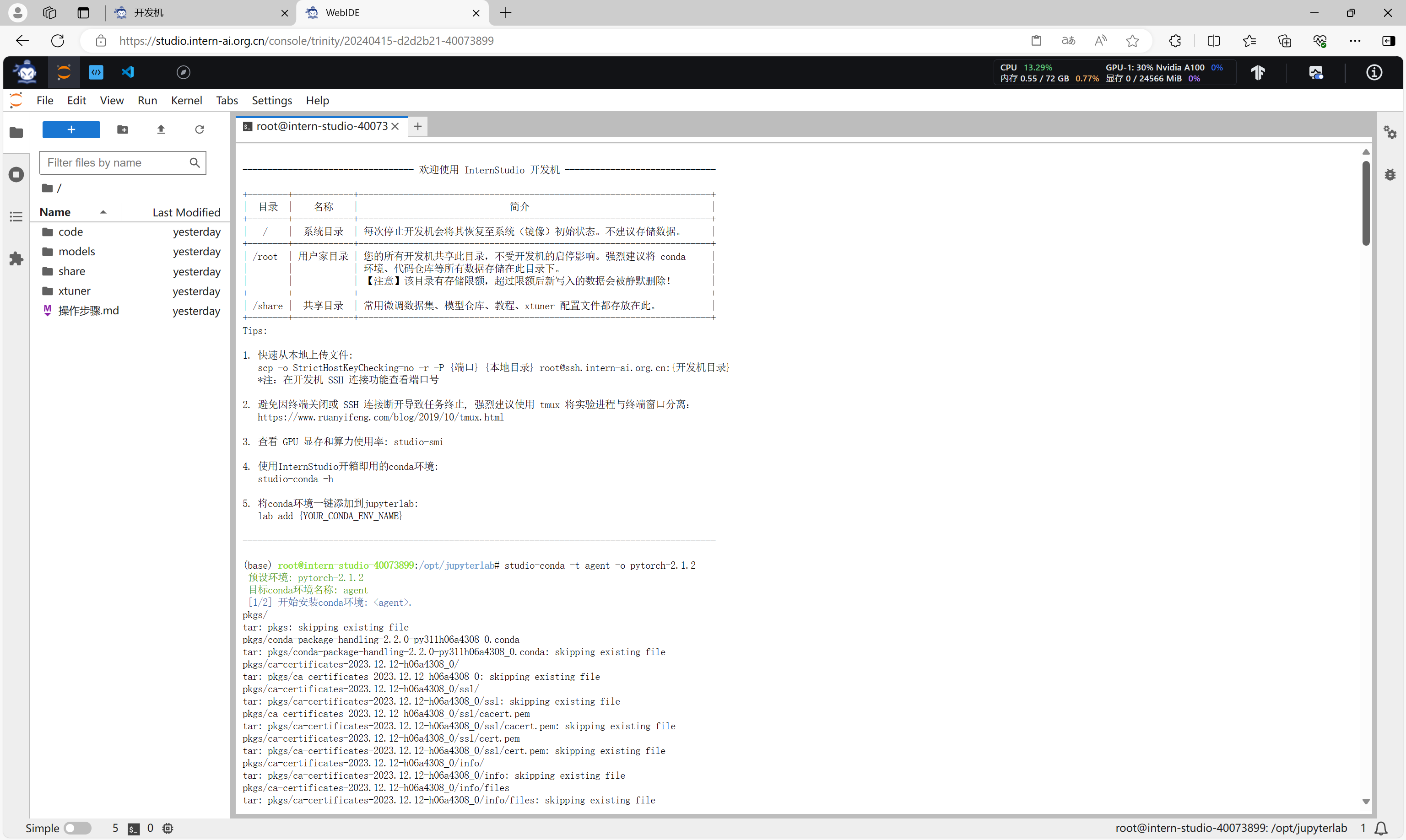
同步Kernel。

创建完成。
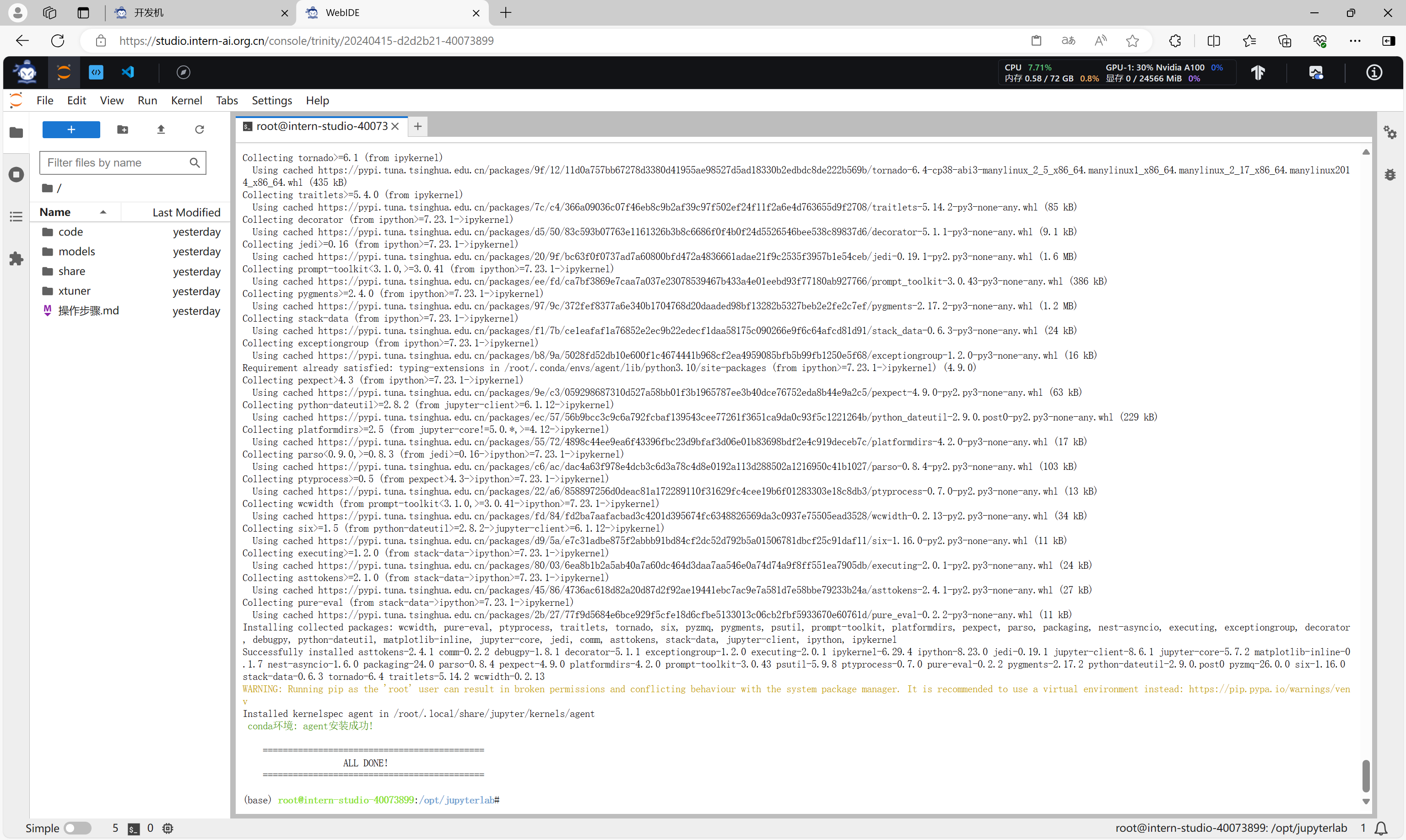
安装LMDeploy
由于 Lagent 的 Web Demo 需要用到 LMDeploy 所启动的 api_server,所以需要先安装LMDeploy。
# 安装LMDeploy
pip install lmdeploy[all]==0.3.0
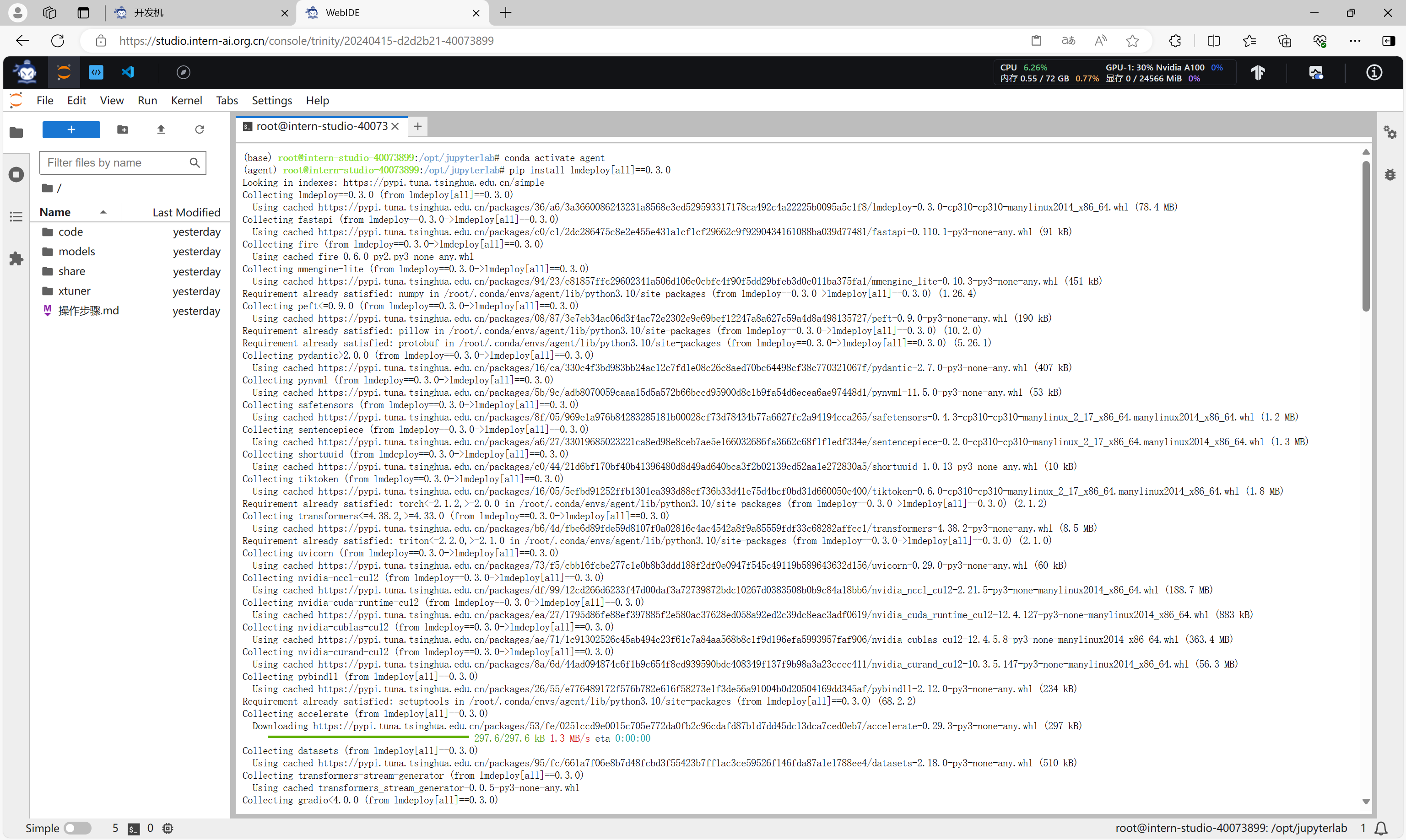
安装 Lagent
下载源码,执行命令安装Lagent。
# 安装Lagent
git clone https://gitee.com/internlm/lagent.git
cd lagent
git checkout 581d9fb
pip install -e .

安装 AgentLego
下载源码,执行命令安装AgentLego。
# 安装AgentLego
git clone https://gitee.com/internlm/agentlego.git
cd agentlego
git checkout 7769e0d
pip install -e .

Lagent 轻量级智能体框架
使用 LMDeploy 部署
执行如下代码使用 LMDeploy 启动一个 api_server。
lmdeploy serve api_server /root/share/new_models/Shanghai_AI_Laboratory/internlm2-chat-7b --server-name 127.0.0.1 --model-name internlm2-chat-7b --cache-max-entry-count 0.1
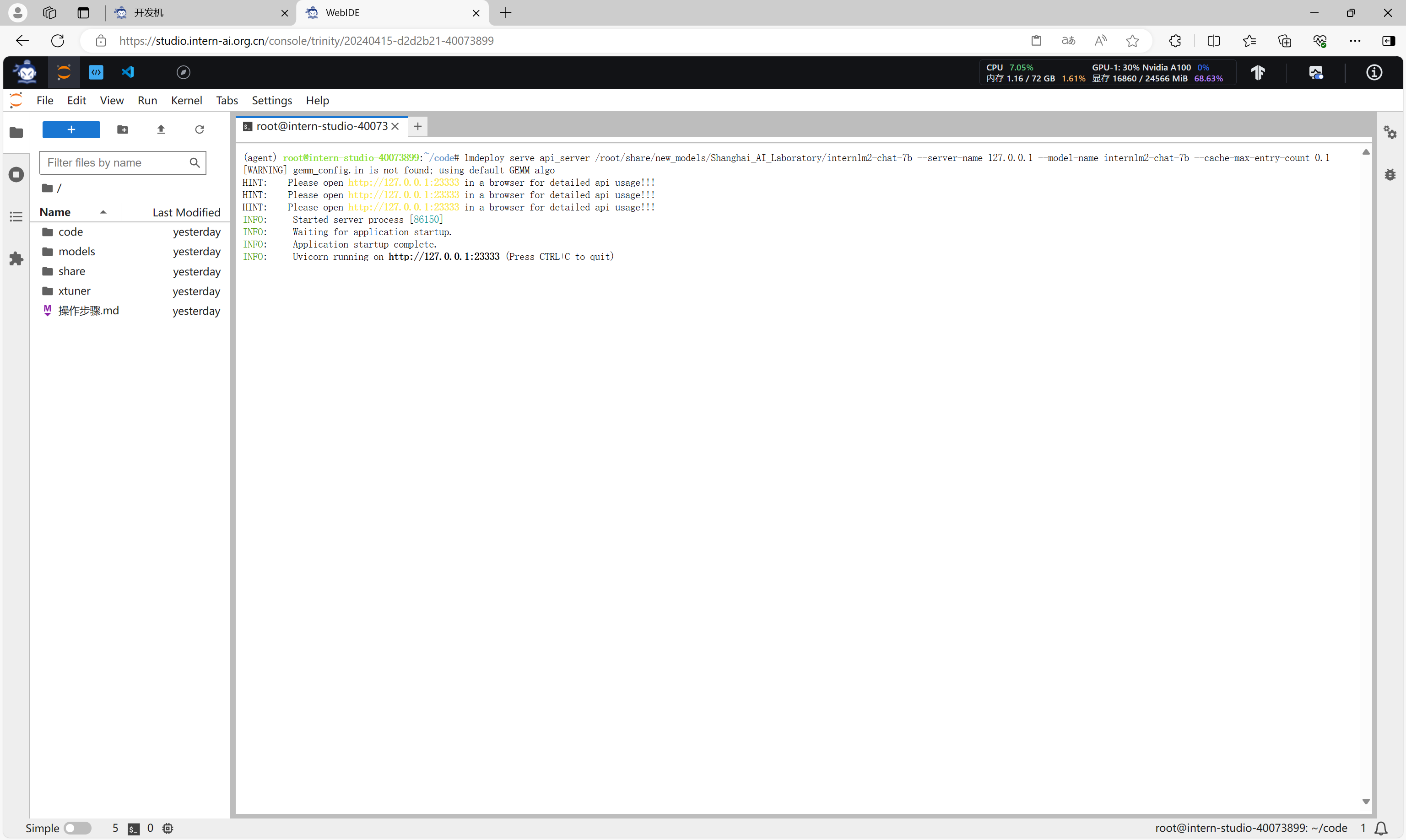
启动并使用 Lagent Web Demo
接下来我们新建一个 terminal 以启动 Lagent Web Demo。
cd /root/code/lagent
streamlit run examples/internlm2_agent_web_demo.py --server.address 127.0.0.1 --server.port 7860
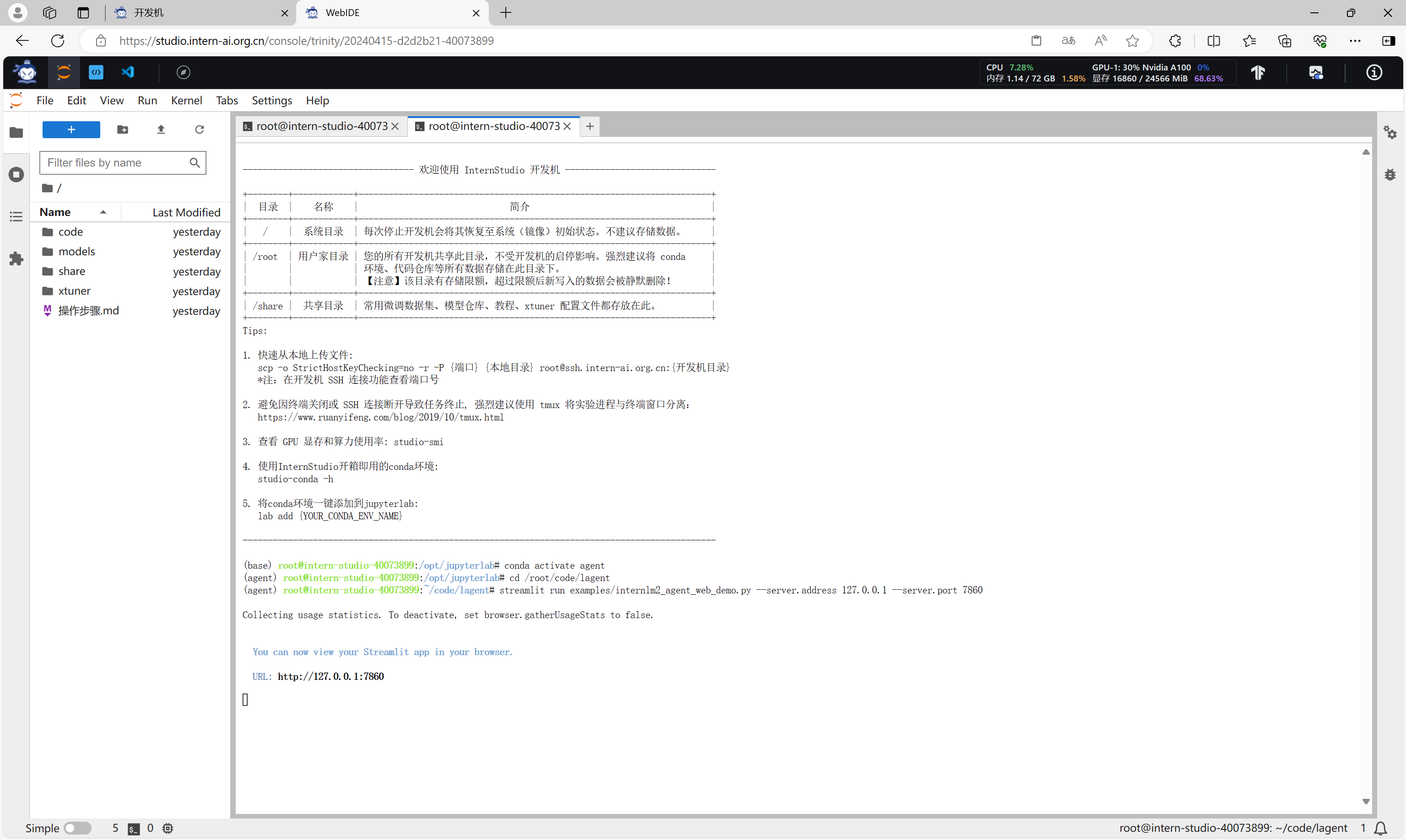
在本地建立SSH隧道端口映射之后,使用浏览器访问7860端口,并使用工具。
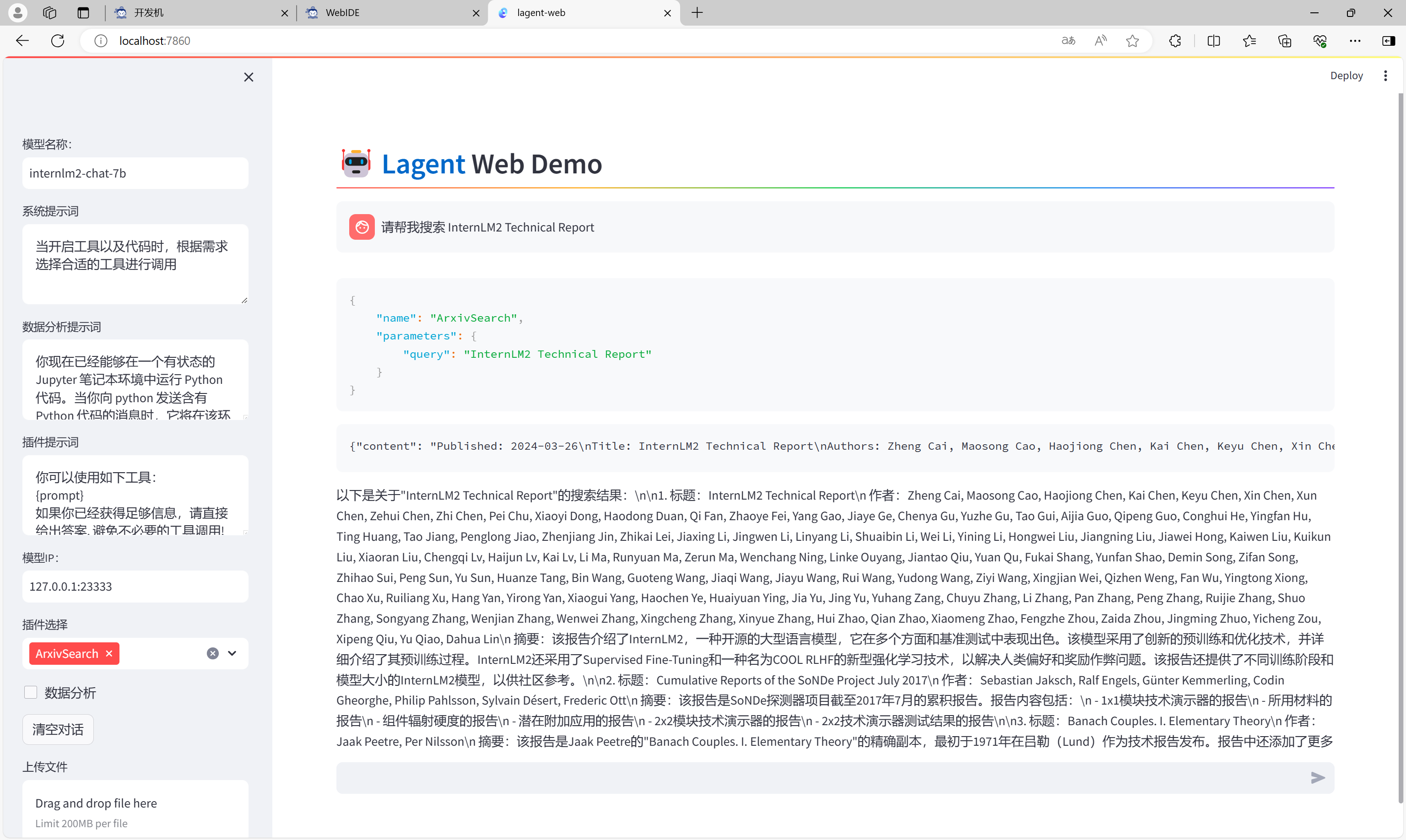
使用自定义工具
我们将基于 Lagent 自定义一个工具。
获取 API KEY
首先要获取 API KEY。首先打开 https://dev.qweather.com/ 后,登录。
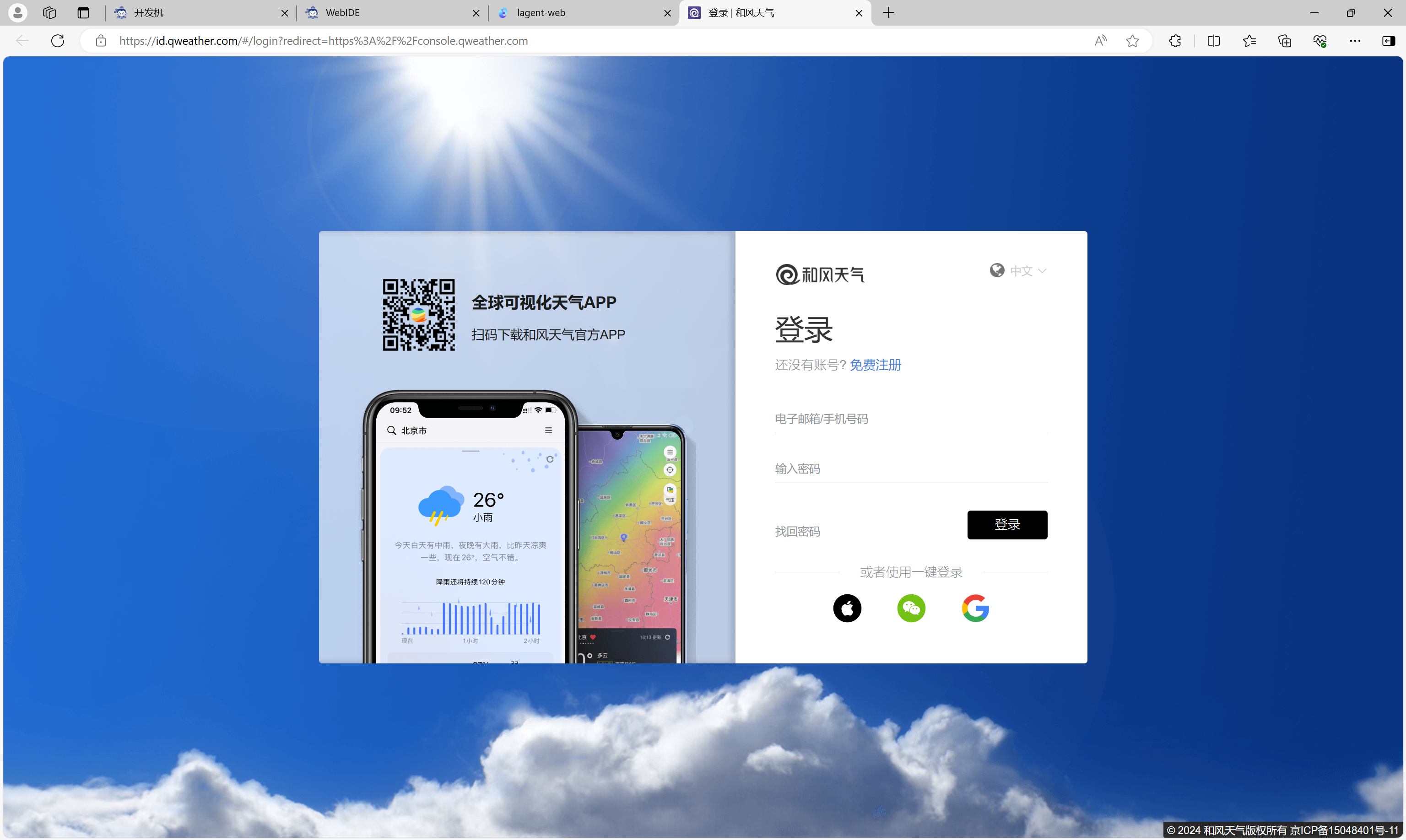
通过项目管理菜单创建一个项目。
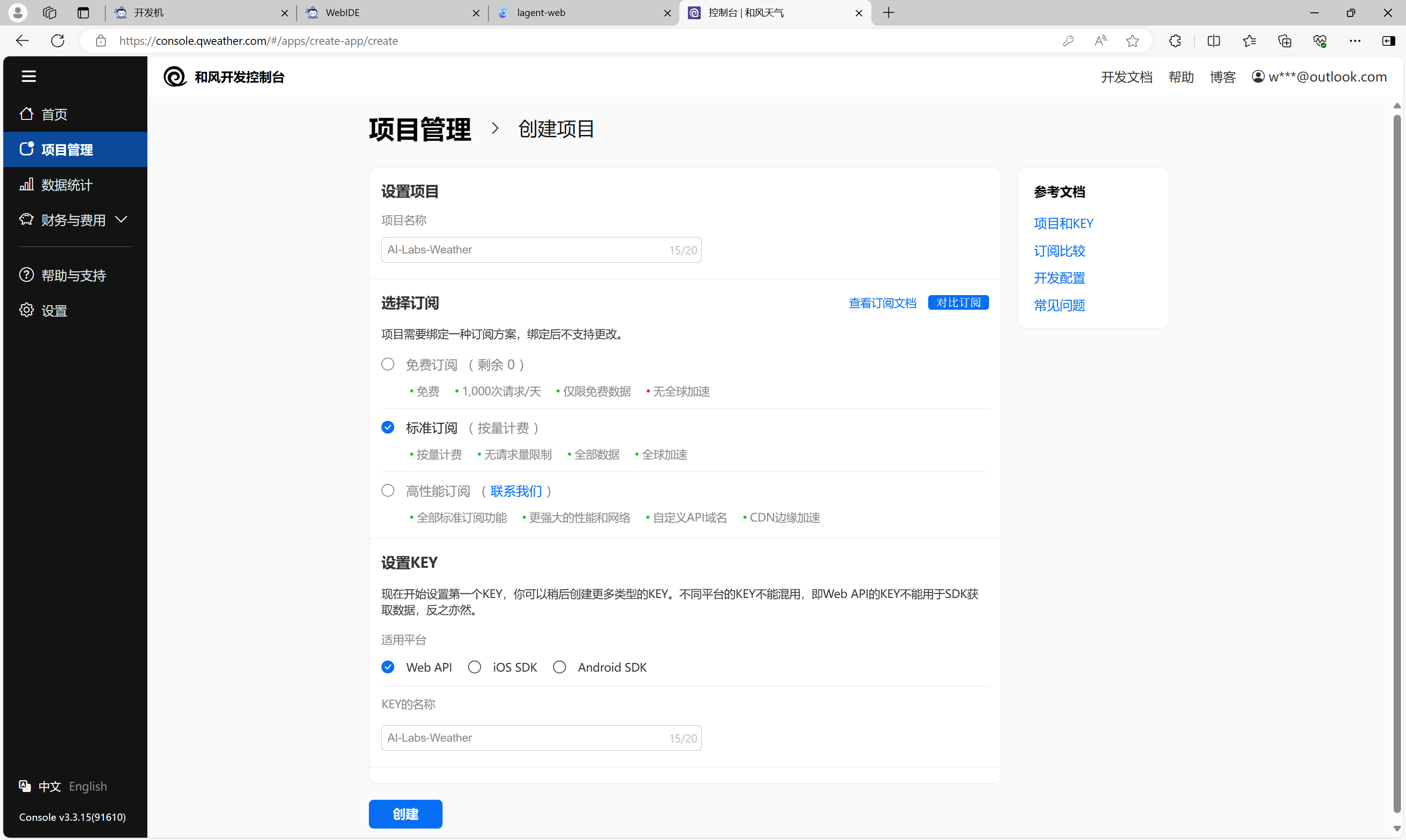
在项目列表里面可以查看API KEY。
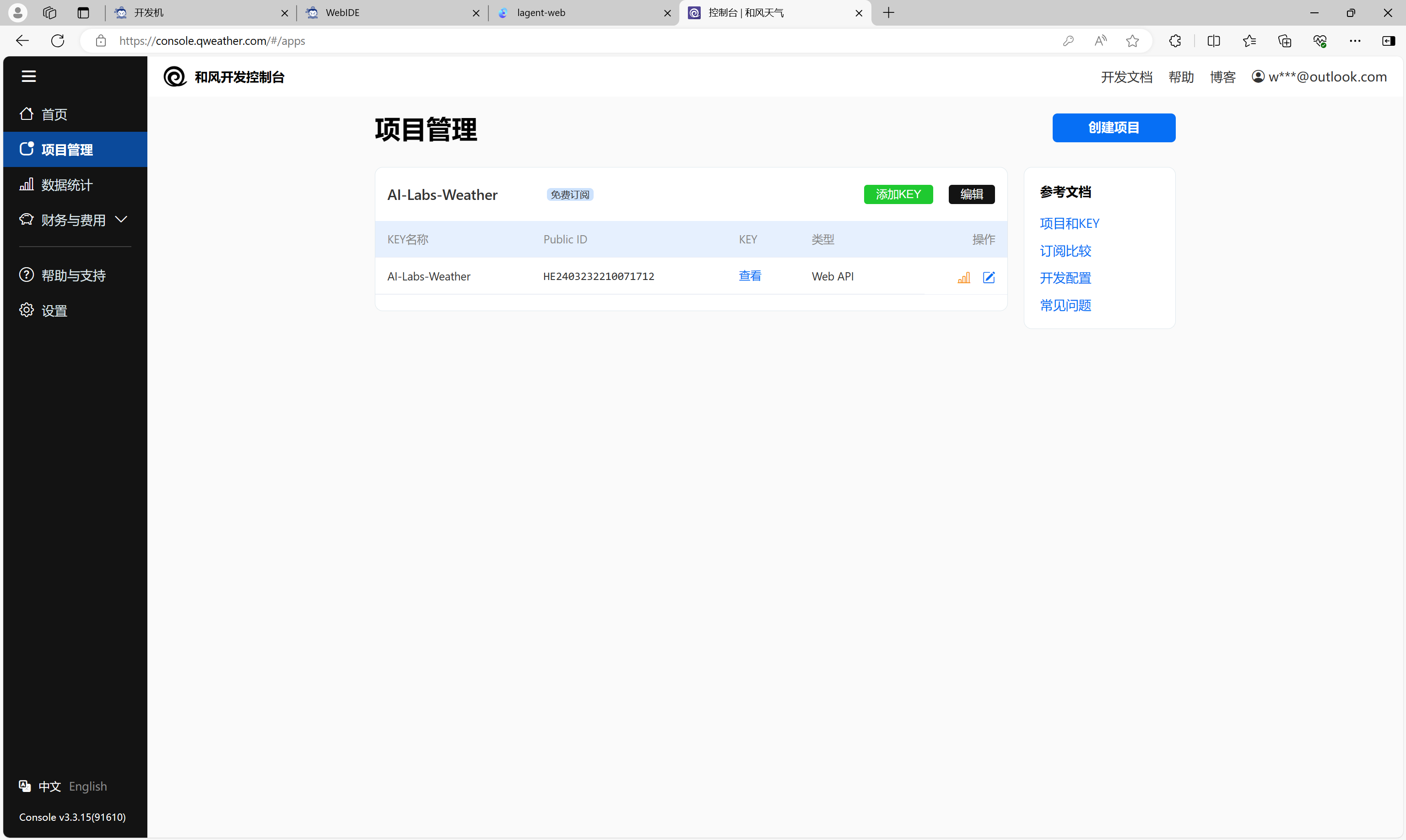
创建工具文件
首先通过 touch /root/code/lagent/lagent/actions/weather.py(大小写敏感)新建工具文件,该文件内容如下:
import json
import os
import requests
from typing import Optional, Type
from lagent.actions.base_action import BaseAction, tool_api
from lagent.actions.parser import BaseParser, JsonParser
from lagent.schema import ActionReturn, ActionStatusCode
class WeatherQuery(BaseAction):
"""Weather plugin for querying weather information."""
def __init__(self,
key: Optional[str] = None,
description: Optional[dict] = None,
parser: Type[BaseParser] = JsonParser,
enable: bool = True) -> None:
super().__init__(description, parser, enable)
key = os.environ.get('WEATHER_API_KEY', key)
if key is None:
raise ValueError(
'Please set Weather API key either in the environment '
'as WEATHER_API_KEY or pass it as `key`')
self.key = key
self.location_query_url = 'https://geoapi.qweather.com/v2/city/lookup'
self.weather_query_url = 'https://devapi.qweather.com/v7/weather/now'
@tool_api
def run(self, query: str) -> ActionReturn:
"""一个天气查询API。可以根据城市名查询天气信息。
Args:
query (:class:`str`): The city name to query.
"""
tool_return = ActionReturn(type=self.name)
status_code, response = self._search(query)
if status_code == -1:
tool_return.errmsg = response
tool_return.state = ActionStatusCode.HTTP_ERROR
elif status_code == 200:
parsed_res = self._parse_results(response)
tool_return.result = [dict(type='text', content=str(parsed_res))]
tool_return.state = ActionStatusCode.SUCCESS
else:
tool_return.errmsg = str(status_code)
tool_return.state = ActionStatusCode.API_ERROR
return tool_return
def _parse_results(self, results: dict) -> str:
"""Parse the weather results from QWeather API.
Args:
results (dict): The weather content from QWeather API
in json format.
Returns:
str: The parsed weather results.
"""
now = results['now']
data = [
f'数据观测时间: {now["obsTime"]}',
f'温度: {now["temp"]}°C',
f'体感温度: {now["feelsLike"]}°C',
f'天气: {now["text"]}',
f'风向: {now["windDir"]},角度为 {now["wind360"]}°',
f'风力等级: {now["windScale"]},风速为 {now["windSpeed"]} km/h',
f'相对湿度: {now["humidity"]}',
f'当前小时累计降水量: {now["precip"]} mm',
f'大气压强: {now["pressure"]} 百帕',
f'能见度: {now["vis"]} km',
]
return '\n'.join(data)
def _search(self, query: str):
# get city_code
try:
city_code_response = requests.get(
self.location_query_url,
params={'key': self.key, 'location': query}
)
except Exception as e:
return -1, str(e)
if city_code_response.status_code != 200:
return city_code_response.status_code, city_code_response.json()
city_code_response = city_code_response.json()
if len(city_code_response['location']) == 0:
return -1, '未查询到城市'
city_code = city_code_response['location'][0]['id']
# get weather
try:
weather_response = requests.get(
self.weather_query_url,
params={'key': self.key, 'location': city_code}
)
except Exception as e:
return -1, str(e)
return weather_response.status_code, weather_response.json()
重启LMDeploy
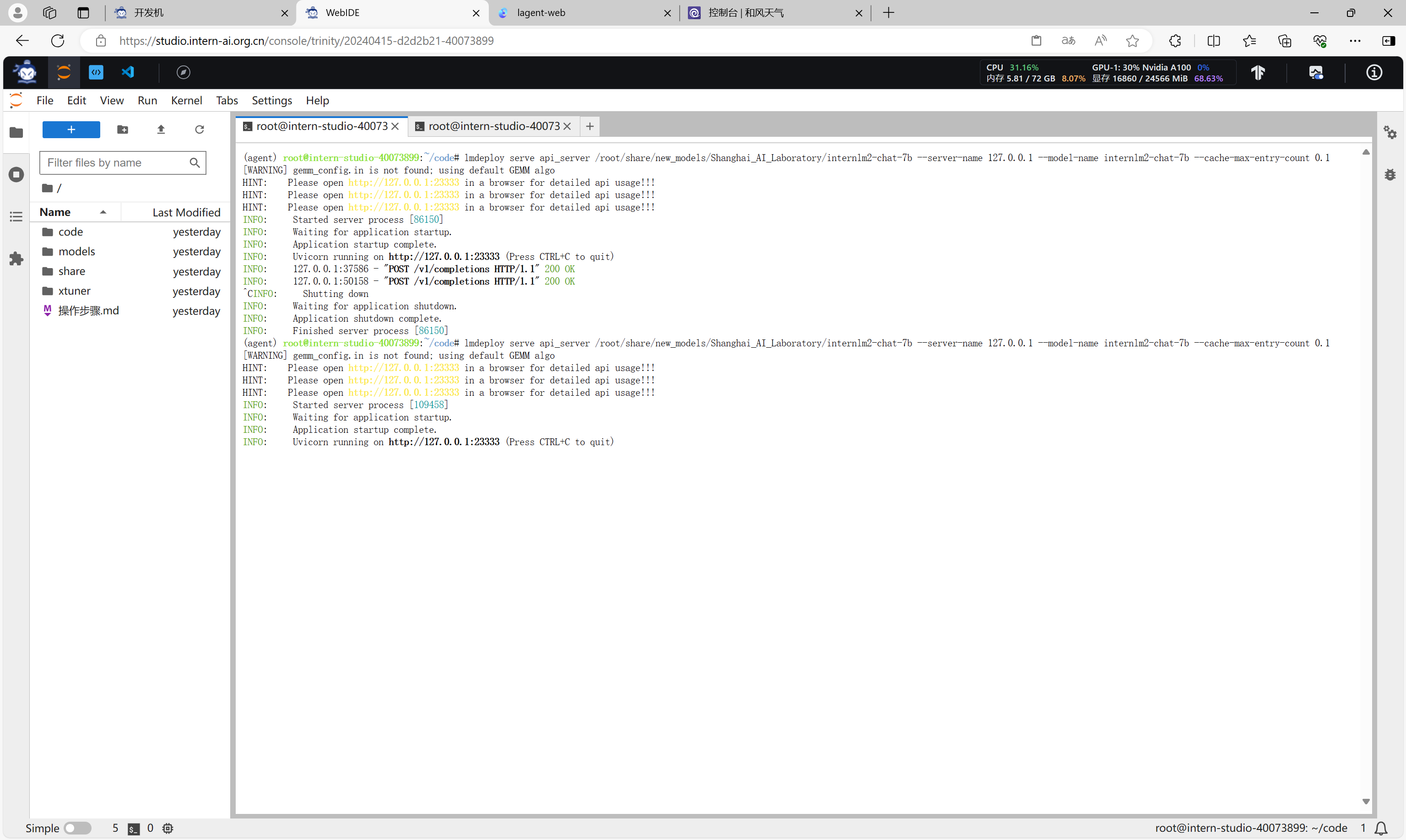
重启Lagent Web
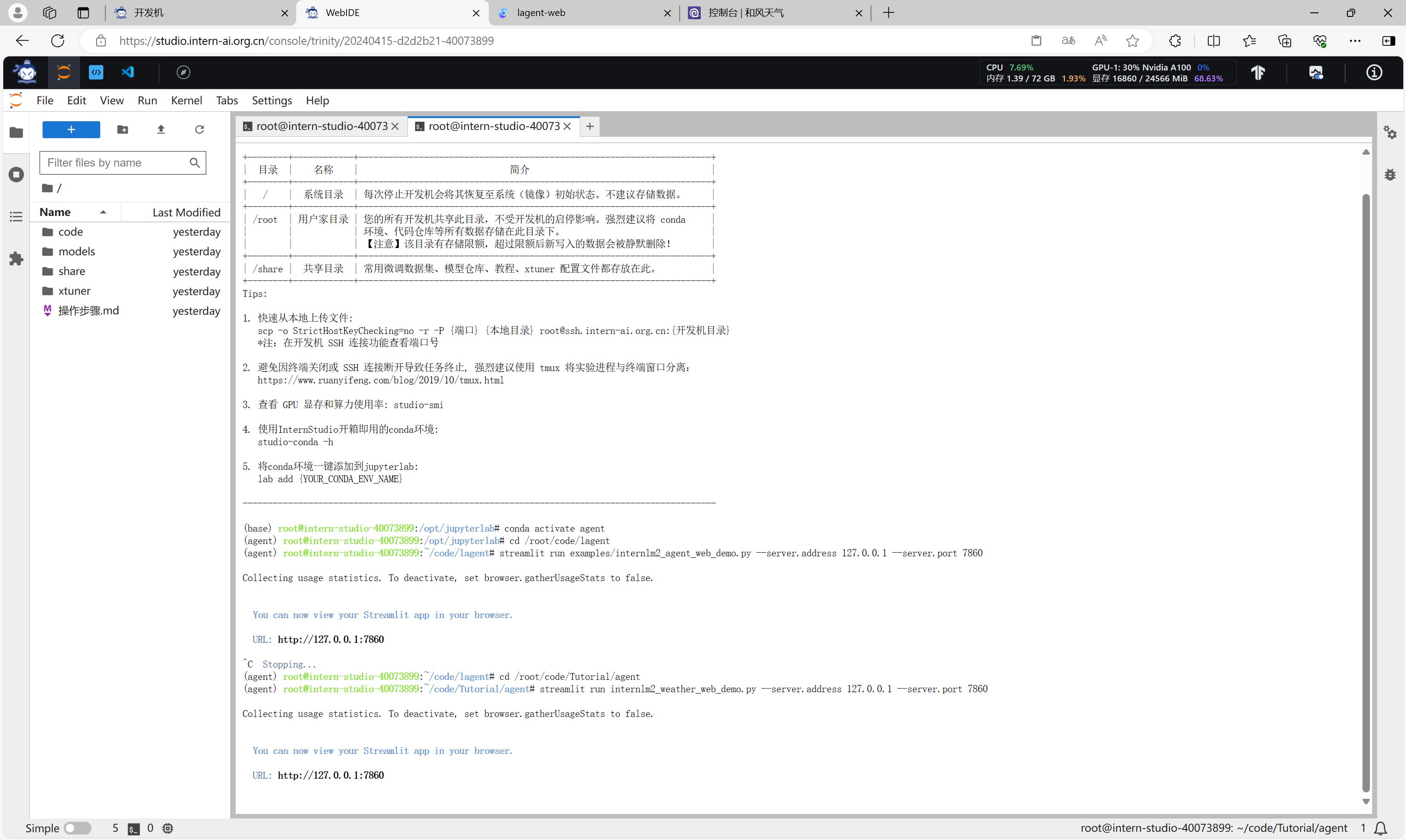
验证自定义工具
这里可以看到天气信息获取成功。
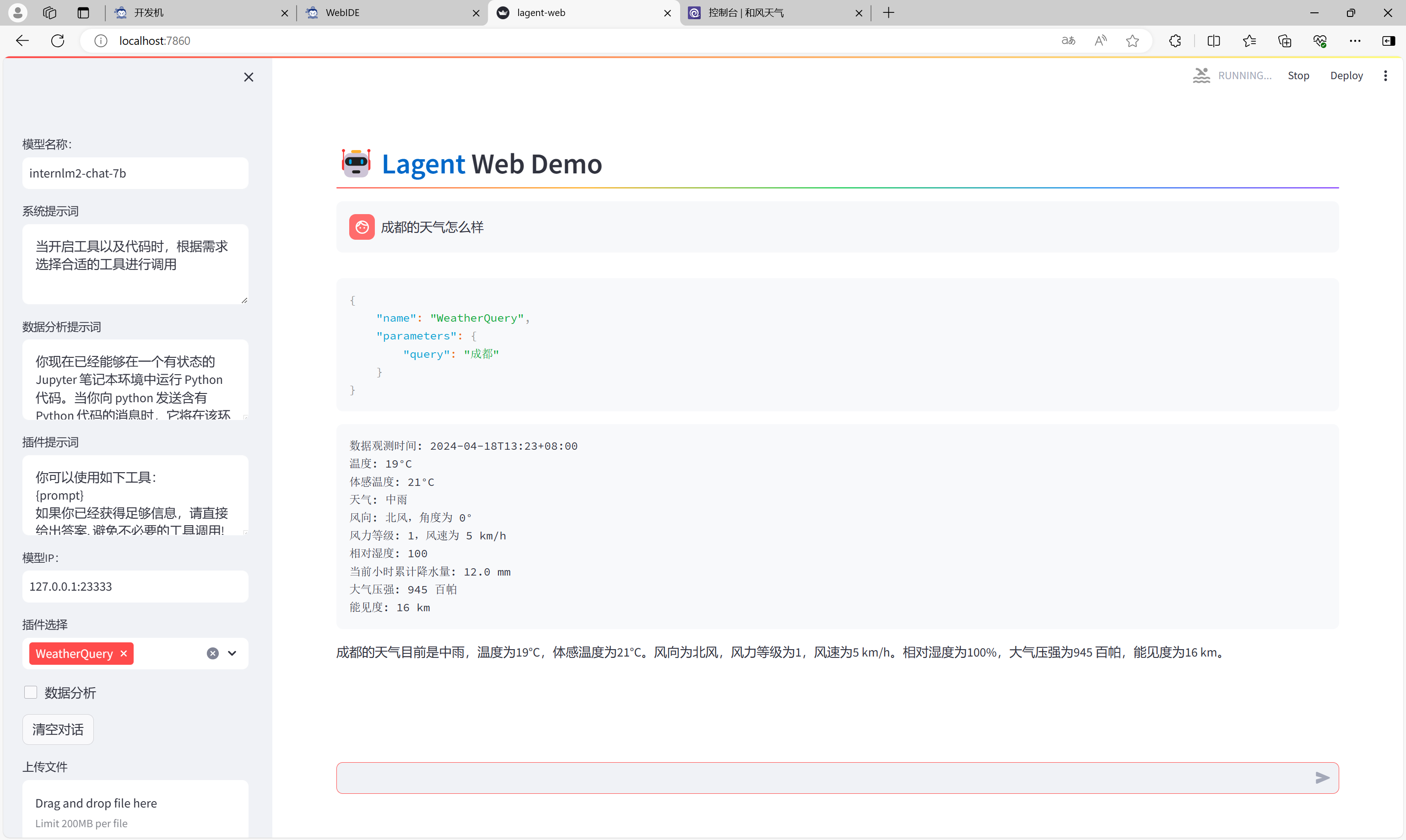
AgentLego 组装智能体
安装依赖库
由于 AgentLego 在安装时并不会安装某个特定工具的依赖,因此接下来准备安装目标检测工具运行时所需依赖。
AgentLego 所实现的目标检测工具是基于 mmdet (MMDetection) 算法库中的 RTMDet-Large 模型,因此我们首先安装 mim,然后通过 mim 工具来安装 mmdet。
conda activate lmdeploy
pip install openmim==0.3.9
mim install mmdet==3.3.0
安装 mim

安装 mmdet
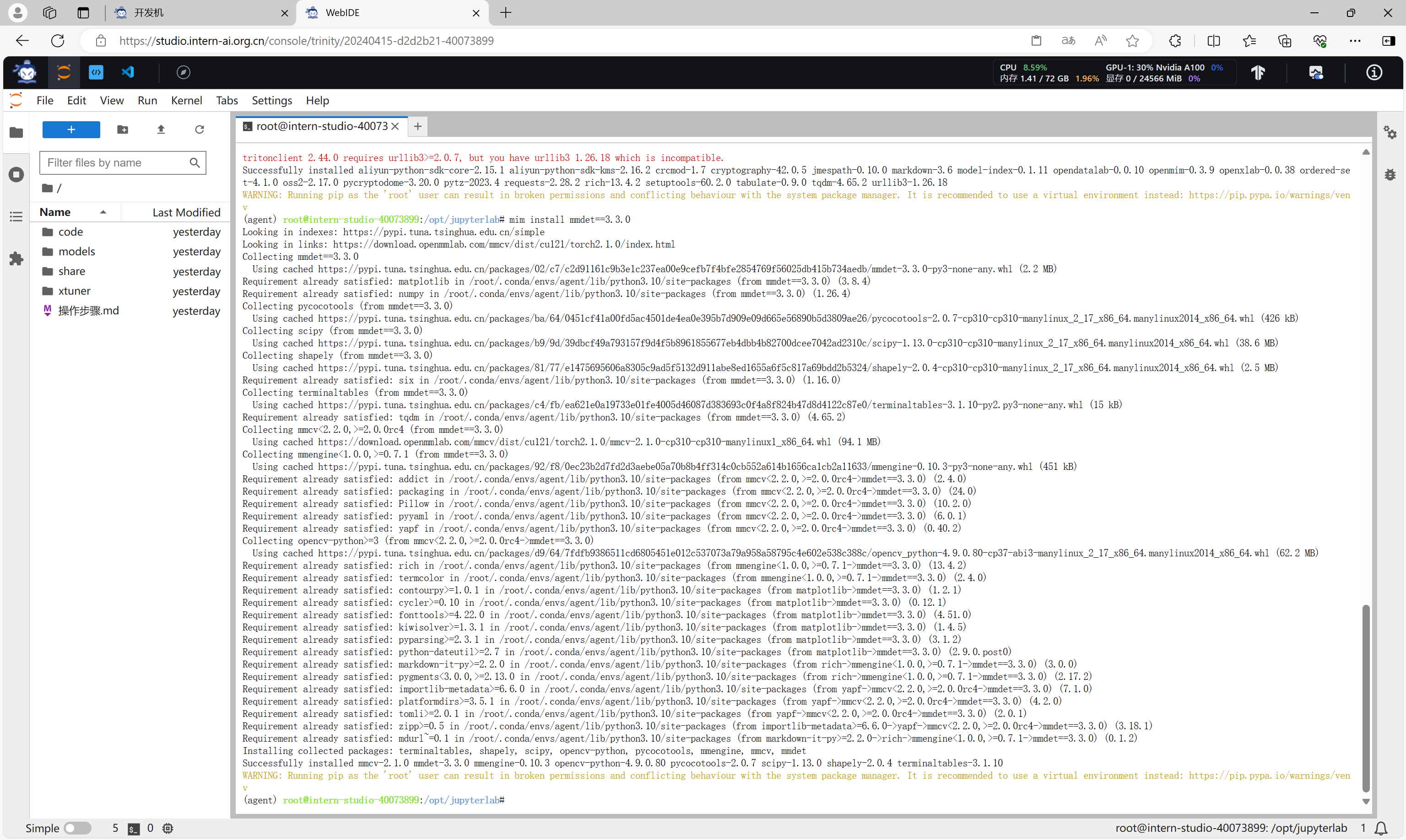
直接运行AgentLego
安装完成后,创建一个direct_use.py文件。
import re
import cv2
from agentlego.apis import load_tool
# load tool
tool = load_tool('ObjectDetection', device='cuda')
# apply tool
visualization = tool('road.jpg')
print(visualization)
# visualize
image = cv2.imread('road.jpg')
preds = visualization.split('\n')
pattern = r'(\w+) \((\d+), (\d+), (\d+), (\d+)\), score (\d+)'
for pred in preds:
name, x1, y1, x2, y2, score = re.match(pattern, pred).groups()
x1, y1, x2, y2, score = int(x1), int(y1), int(x2), int(y2), int(score)
cv2.rectangle(image, (x1, y1), (x2, y2), (0, 255, 0), 1)
cv2.putText(image, f'{name} {score}', (x1, y1), cv2.FONT_HERSHEY_SIMPLEX, 0.8, (0, 255, 0), 1)
cv2.imwrite('road_detection_direct.jpg', image)
然后通过命令直接执行。
python direct_use.py

在等待 RTMDet-Large 权重下载并推理完成后,我们就可以看到如下输出。
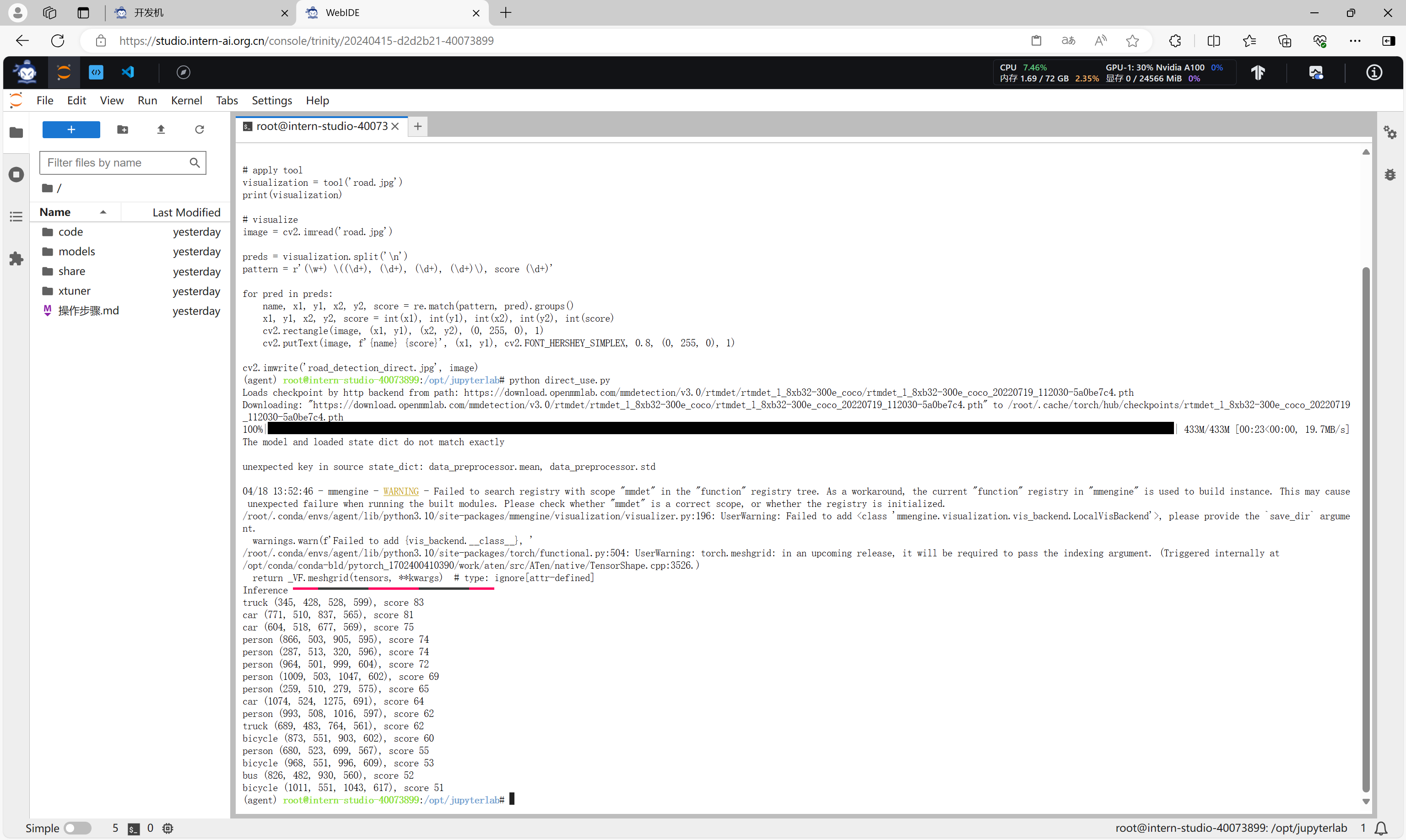
作为智能体工具使用
由于 AgentLego 算法库默认使用 InternLM2-Chat-20B 模型,因此我们首先需要修改 /root/code/agentlego/webui/modules/agents/lagent_agent.py 文件的第105行位置,将 internlm2-chat-20b 修改为 internlm2-chat-7b,即
def llm_internlm2_lmdeploy(cfg):
url = cfg['url'].strip()
llm = LMDeployClient(
- model_name='internlm2-chat-20b',
+ model_name='internlm2-chat-7b',
url=url,
meta_template=INTERNLM2_META,
top_p=0.8,
top_k=100,
temperature=cfg.get('temperature', 0.7),
repetition_penalty=1.0,
stop_words=['<|im_end|>'])
return llm
使用 LMDeploy 部署
执行如下代码使用 LMDeploy 启动一个 api_server。
lmdeploy serve api_server /root/share/new_models/Shanghai_AI_Laboratory/internlm2-chat-7b --server-name 127.0.0.1 --model-name internlm2-chat-7b --cache-max-entry-count 0.1
启动 AgentLego WebUI
新建一个 terminal 以启动 AgentLego WebUI。执行如下指令:
conda activate agent
cd /root/code/agentlego/webui
python one_click.py
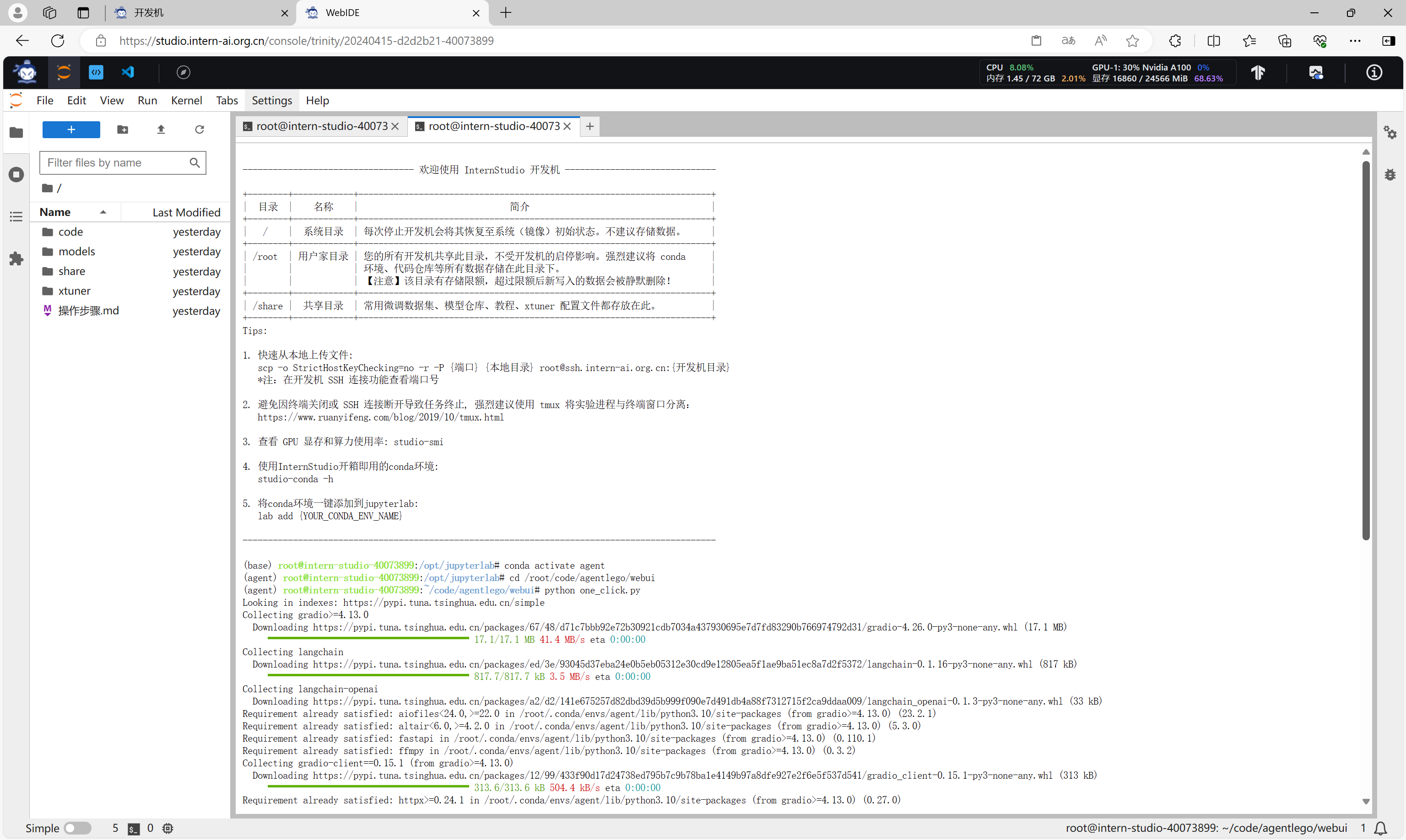
启动完成后,服务端口是7860。
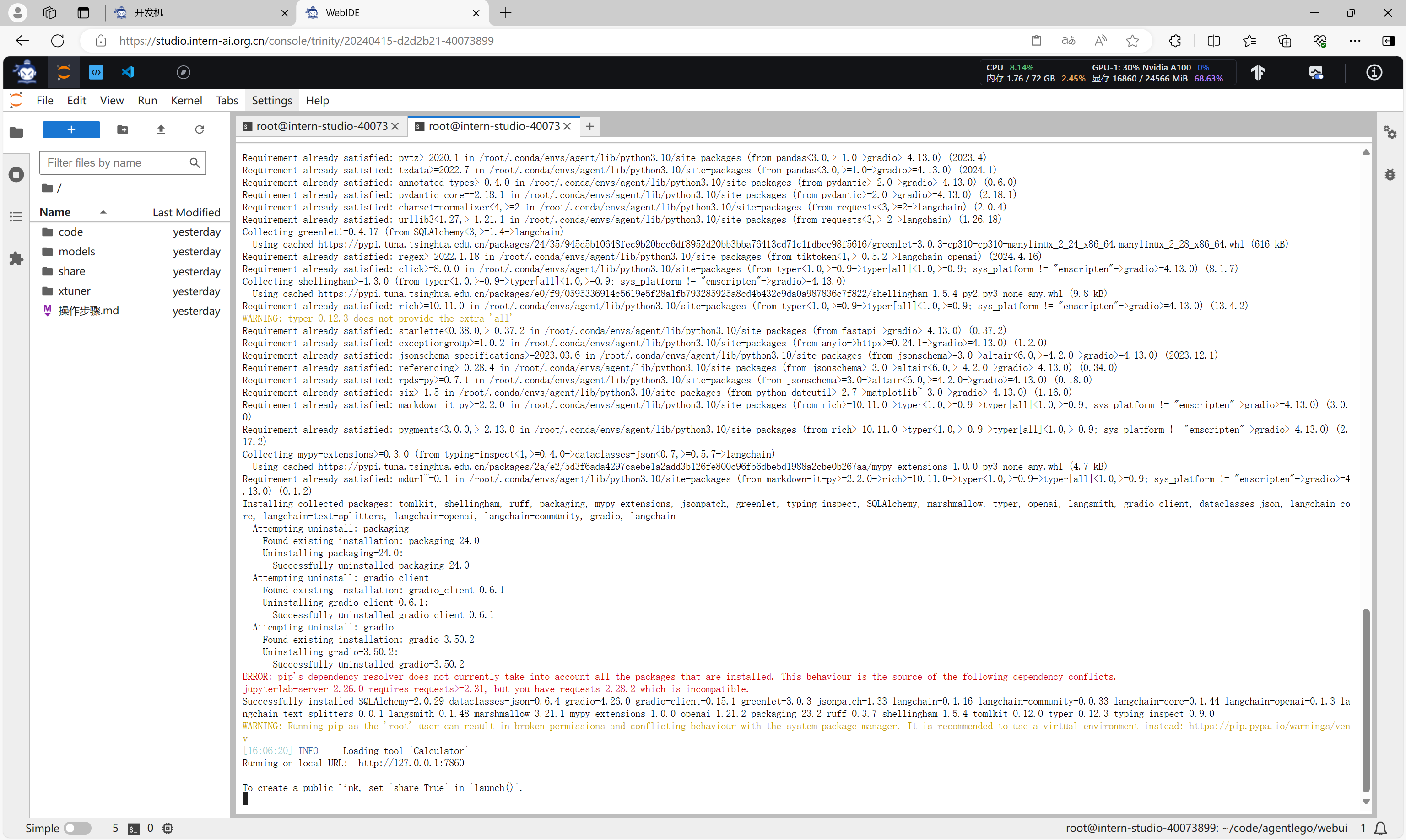
建立端口映射。
ssh -CNg -L 7860:127.0.0.1:7860 -L 23333:127.0.0.1:23333 root@ssh.intern-ai.org.cn -p 你的 ssh 端口号
在浏览器中访问相应的地址即可访问AgentLego WebUI。
首先需要在Agent页面配置一个Agent。
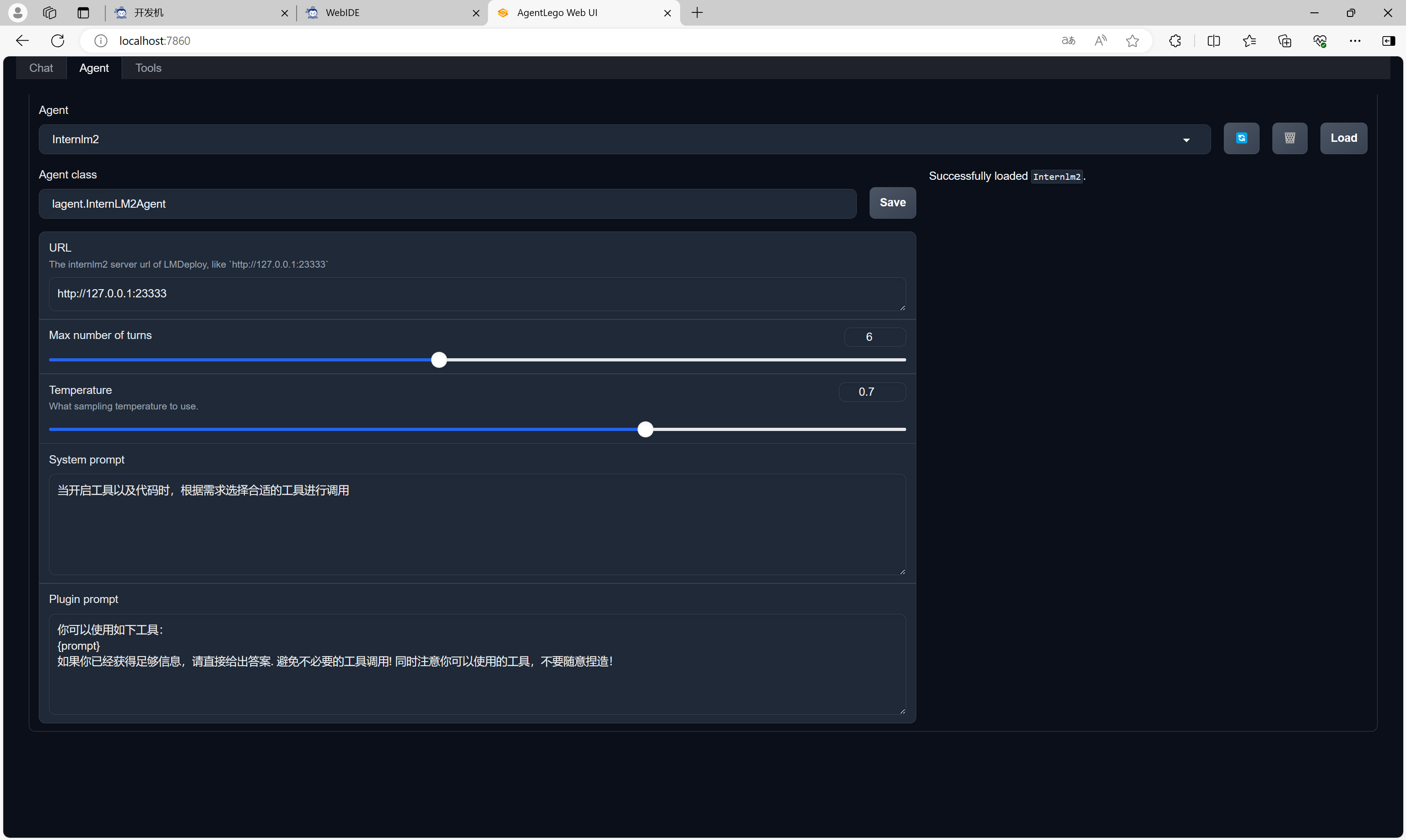
然后配置相关的工具。

最后就可以基于工具进行问答。
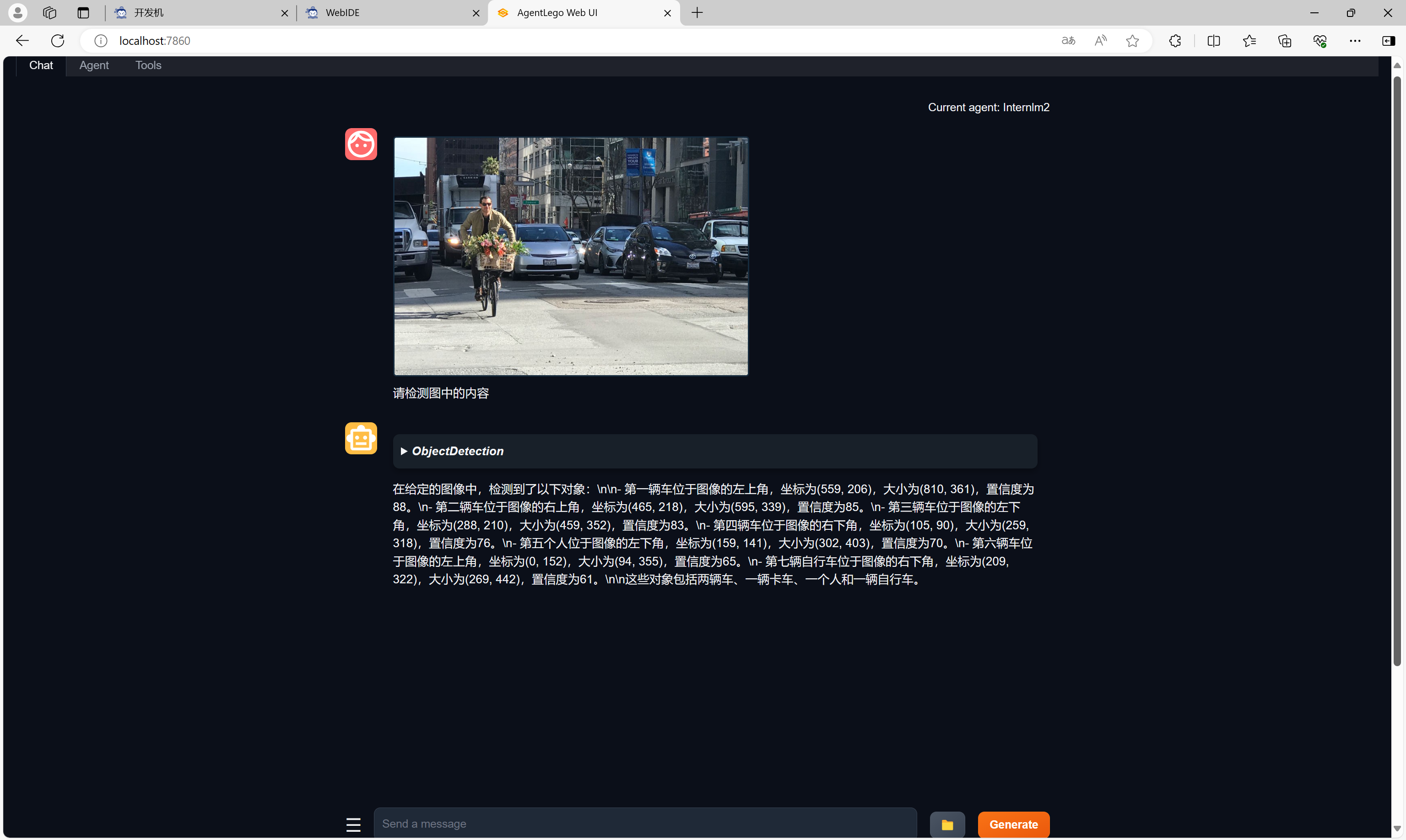
至此,课程内容完成。